OGP光学测量仪操作指导书
- 格式:xls
- 大小:182.00 KB
- 文档页数:5
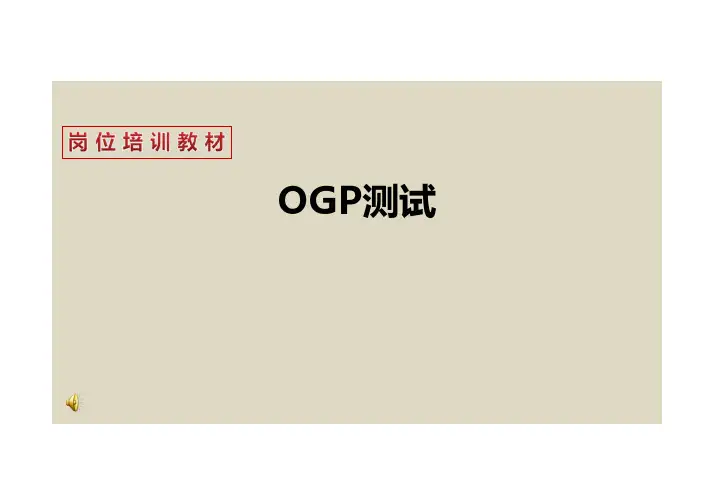
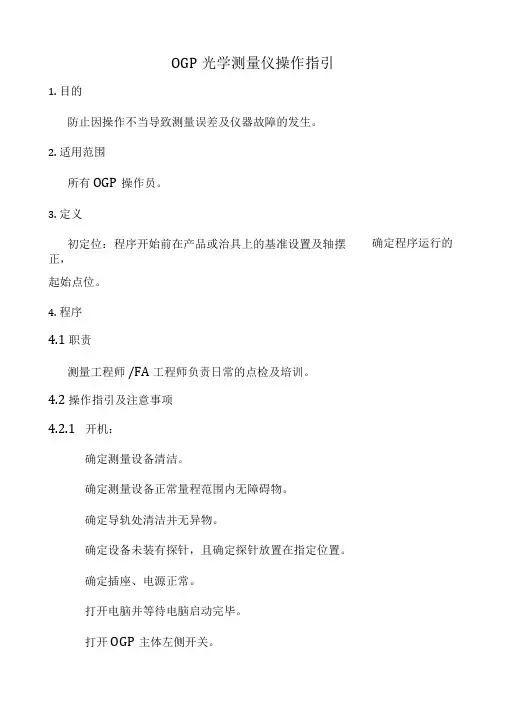
OGP光学测量仪操作指引1. 目的防止因操作不当导致测量误差及仪器故障的发生。
2. 适用范围所有OGP操作员。
3. 定义确定程序运行的初定位:程序开始前在产品或治具上的基准设置及轴摆正,起始点位。
4. 程序4.1 职责测量工程师/FA 工程师负责日常的点检及培训。
4.2 操作指引及注意事项4.2.1开机:确定测量设备清洁。
确定测量设备正常量程范围内无障碍物。
确定导轨处清洁并无异物。
确定设备未装有探针,且确定探针放置在指定位置。
确定插座、电源正常。
打开电脑并等待电脑启动完毕。
打开OGP主体左侧开关。
4.2.2 开启软件:打开电脑桌面上的软件图标,等待软件的下一步提示。
出现press the “ STOP/STAR”T button to continue ⋯后,按下操作杆左上角的STOP/STAR按T 钮。
出现Is a proble stylus currently installed 后,点击” N0”。
出现Aboutto seek stage home!后,再次确认OGP的最大行程内无任何障碍物后,点击” OK”。
工作台自动寻找基准位置后,会回到上一次关闭软件时的所在位置。
等待工作台稳定后,电脑上出现正常测量界面,此时软件的开启完成。
4.2.3 控制杆的使用暂停/ 开始:可以快捷的控制OGP主体的暂停/ 开始,自动运行程序时,操作者应将其放置在便于接触到的位置,一旦程序出错立即按下此按钮暂停机器。
确认/ 输入:测量聚焦后按下此按钮正式输入到程序中。
返回/ 取消:返回/ 取消所选中的要素点。
旋转聚焦:通过旋转可以调整聚焦面。
移动控制杆:扳动此控制杆可沿着扳动方向移动坐标。
控制杆锁:锁住控制杆。
黑色小旋钮:在影像测量时按下此按钮的同时旋转控制杆,可改变放大倍数;在探针测量时按下此钮的同时移动控制杆可加快探针移动速度。
4.2.4 界面介绍:菜单栏:可以找到界面中所有的操作。
影像显示区域栏:显示产品的影像效果。
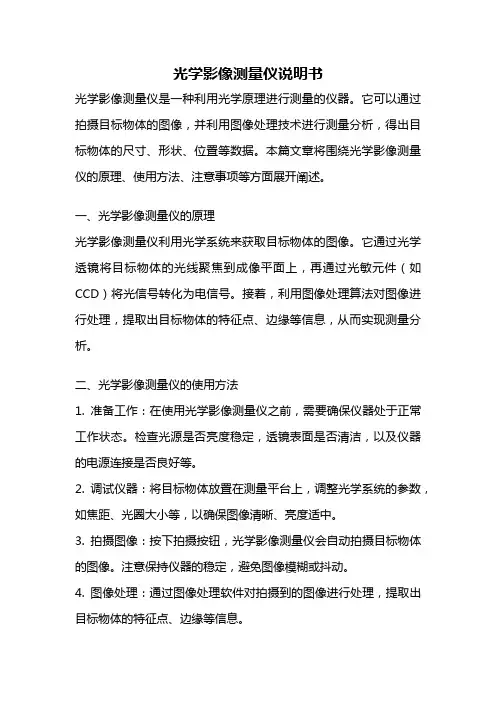
光学影像测量仪说明书光学影像测量仪是一种利用光学原理进行测量的仪器。
它可以通过拍摄目标物体的图像,并利用图像处理技术进行测量分析,得出目标物体的尺寸、形状、位置等数据。
本篇文章将围绕光学影像测量仪的原理、使用方法、注意事项等方面展开阐述。
一、光学影像测量仪的原理光学影像测量仪利用光学系统来获取目标物体的图像。
它通过光学透镜将目标物体的光线聚焦到成像平面上,再通过光敏元件(如CCD)将光信号转化为电信号。
接着,利用图像处理算法对图像进行处理,提取出目标物体的特征点、边缘等信息,从而实现测量分析。
二、光学影像测量仪的使用方法1. 准备工作:在使用光学影像测量仪之前,需要确保仪器处于正常工作状态。
检查光源是否亮度稳定,透镜表面是否清洁,以及仪器的电源连接是否良好等。
2. 调试仪器:将目标物体放置在测量平台上,调整光学系统的参数,如焦距、光圈大小等,以确保图像清晰、亮度适中。
3. 拍摄图像:按下拍摄按钮,光学影像测量仪会自动拍摄目标物体的图像。
注意保持仪器的稳定,避免图像模糊或抖动。
4. 图像处理:通过图像处理软件对拍摄到的图像进行处理,提取出目标物体的特征点、边缘等信息。
5. 测量分析:根据需要进行测量分析,可测量目标物体的长度、宽度、角度等参数,并生成相应的测量报告。
三、光学影像测量仪的注意事项1. 环境要求:在使用光学影像测量仪时,应确保环境光线充足、稳定,避免强烈的光线干扰测量结果。
2. 清洁保养:定期清洁光学透镜表面,避免灰尘或污渍影响图像质量。
同时,注意保护光学系统,避免碰撞或摔落导致损坏。
3. 仪器校准:光学影像测量仪在使用一段时间后,可能会出现误差。
因此,在重要的测量任务前,应进行仪器校准,确保测量结果的准确性。
4. 数据处理:在进行图像处理和测量分析时,应注意选择合适的算法和参数,避免产生误差。
同时,对于测量结果的处理,应根据实际需求进行修正和优化。
5. 安全使用:在使用光学影像测量仪时,应注意遵守相关的安全规定,如保持仪器平稳、避免触摸高温部件等,确保人身安全。
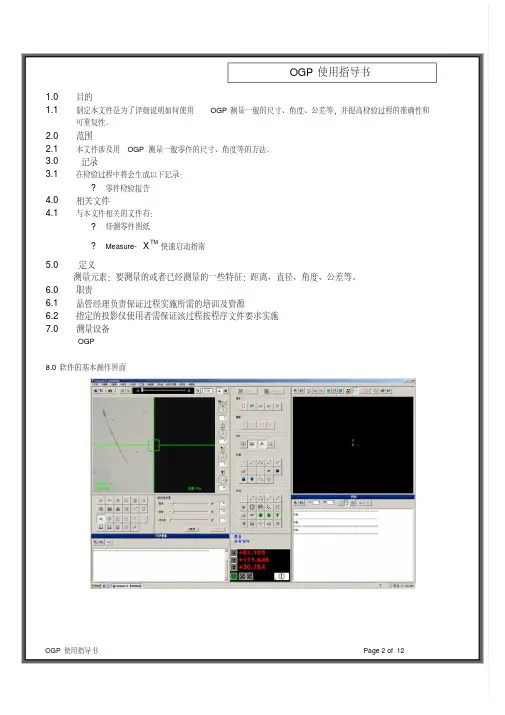
1.0 目的1.1 制定本文件是为了详细说明如何使用OGP测量一般的尺寸、角度、公差等,并提高检验过程的准确性和可重复性。
2.0 范围2.1 本文件涉及用OGP测量一般零件的尺寸、角度等的方法。
3.0 记录3.1 在检验过程中将会生成以下记录:?零件检验报告4.0 相关文件4.1 与本文件相关的文件有:?待测零件图纸?Measure-TMX快速启动指南5.0 定义测量元素:要测量的或者已经测量的一些特征:距离、直径、角度、公差等。
6.0 职责6.1 品管经理负责保证过程实施所需的培训及资源6.2 指定的投影仪使用者需保证该过程按程序文件要求实施7.0 测量设备OGP8.0软件的基本操作界面8.0 安全要求z测量过程中,注意对零件的防护,加垫绒纸以防划伤表面。
z操纵杆旋转要缓慢以防零件和镜头相撞。
9.0 操作流程9.1启动a.接通主电源。
b.启动电脑。
c.打开MeasureX。
d.加载DSP.OUT。
e.按STOP/START按钮继续。
f.回到起始点:点击“OK”。
g.系统移动光学部件、工作台和桥路(X、Y、Z轴)到原位,初始化(复原)变焦,放大率校准。
h.系统准备就绪。
9.2测量前准备a.清除工作台上障碍物。
b.将待测零件放置到工作台上。
c.固定零件保证其不会在测量过程中移动。
d.选择System——Reset清除原测量结果。
e.移动放大率滚动条调节倍率。
f.采用操纵杆使零件一边或一角呈现于测量屏幕下。
g.旋转操纵杆升降摄像机聚焦,使图像处于最清晰位置。
h.点击“”自动对焦是图像清晰度处于最佳状态。
9.3量测9.3.1测量线、圆一、测量线 1)手动测量 a.点击“”和测量线“”。
b.移动工作台,使十字光标对准零件棱边的一端。
c.按下“确认”或操纵杆上“ENTER”键。
d.移动工作台,使十字光标对准零件棱边的另一端。
e.再次按下“确认”或操纵杆上“ENTER”键,即得一直线。
2)半自动测量 a.点击“”和测量线“”。
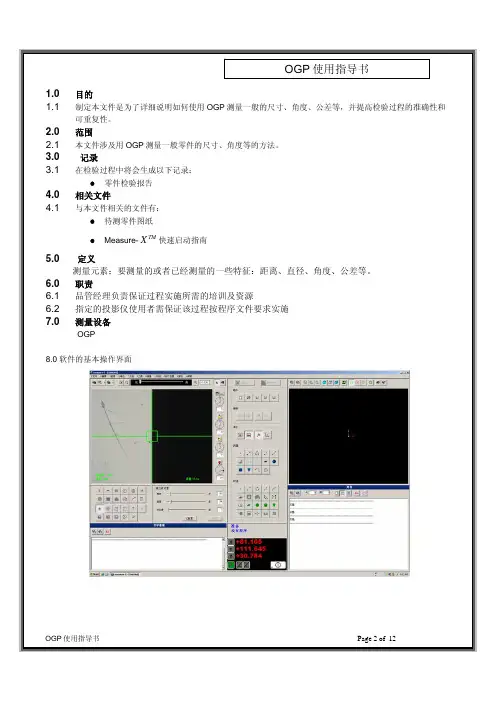
1.0 目的1.1 制定本文件是为了详细说明如何使用OGP测量一般的尺寸、角度、公差等,并提高检验过程的准确性和可重复性。
2.0 范围2.1 本文件涉及用OGP测量一般零件的尺寸、角度等的方法。
3.0 记录3.1 在检验过程中将会生成以下记录:•零件检验报告4.0 相关文件4.1 与本文件相关的文件有:•待测零件图纸X快速启动指南•Measure-TM5.0 定义测量元素:要测量的或者已经测量的一些特征:距离、直径、角度、公差等。
6.0 职责6.1 品管经理负责保证过程实施所需的培训及资源6.2 指定的投影仪使用者需保证该过程按程序文件要求实施7.0 测量设备OGP8.0软件的基本操作界面8.0 安全要求z测量过程中,注意对零件的防护,加垫绒纸以防划伤表面。
z操纵杆旋转要缓慢以防零件和镜头相撞。
9.0 操作流程9.1启动a.接通主电源。
b.启动电脑。
c.打开MeasureX。
d.加载DSP.OUT。
e.按STOP/START按钮继续。
f.回到起始点:点击“OK”。
g.系统移动光学部件、工作台和桥路(X、Y、Z轴)到原位,初始化(复原)变焦,放大率校准。
h.系统准备就绪。
9.2测量前准备a.清除工作台上障碍物。
b.将待测零件放置到工作台上。
c.固定零件保证其不会在测量过程中移动。
d.选择System——Reset清除原测量结果。
e.移动放大率滚动条调节倍率。
f.采用操纵杆使零件一边或一角呈现于测量屏幕下。
g.旋转操纵杆升降摄像机聚焦,使图像处于最清晰位置。
h.点击“”自动对焦是图像清晰度处于最佳状态。
9.3量测9.3.1测量线、圆一、测量线1)手动测量a.点击“”和测量线“”。
b.移动工作台,使十字光标对准零件棱边的一端。
c.按下“确认”或操纵杆上“ENTER”键。
d.移动工作台,使十字光标对准零件棱边的另一端。
e.再次按下“确认”或操纵杆上“ENTER”键,即得一直线。
2)半自动测量a.点击“”和测量线“”。
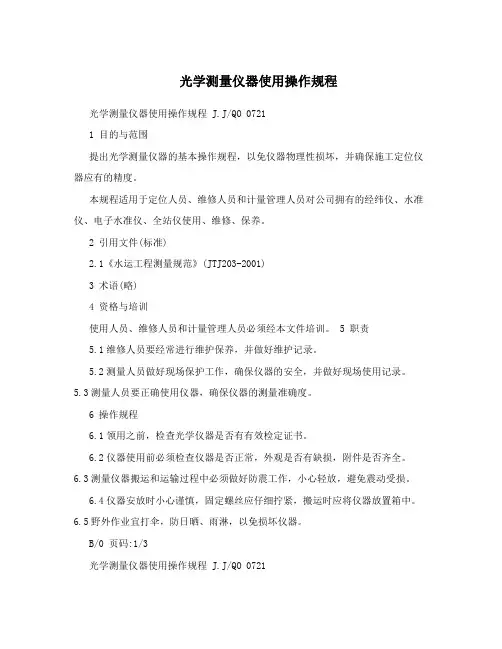
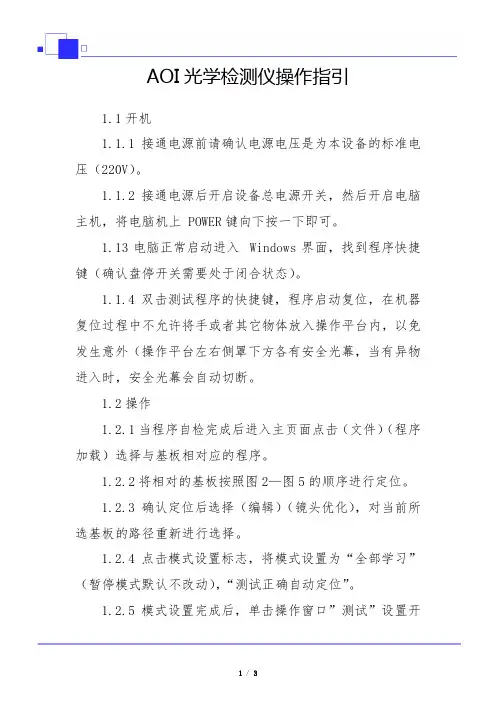
AOI光学检测仪操作指引1.1开机1.1.1接通电源前请确认电源电压是为本设备的标准电压(220V)。
1.1.2接通电源后开启设备总电源开关,然后开启电脑主机,将电脑机上 POWER键向下按一下即可。
1.13电脑正常启动进入Windows界面,找到程序快捷键(确认盘停开关需要处于闭合状态)。
1.1.4双击测试程序的快捷键,程序启动复位,在机器复位过程中不允许将手或者其它物体放入操作平台内,以免发生意外(操作平台左右侧罩下方各有安全光幕,当有异物进入时,安全光幕会自动切断。
1.2操作1.2.1当程序自检完成后进入主页面点击(文件)(程序加载)选择与基板相对应的程序。
1.2.2将相对的基板按照图2—图5的顺序进行定位。
1.2.3确认定位后选择(编辑)(镜头优化),对当前所选基板的路径重新进行选择。
1.2.4点击模式设置标志,将模式设置为“全部学习”(暂停模式默认不改动),“测试正确自动定位”。
1.2.5模式设置完成后,单击操作窗口”测试”设置开始测试,在测试过程中会弹出一对语框,此时请注意观察待测元件与标准元件是否相同,相同则点“符合”,不相同或有缺陷则点”不符合”。
1.2.6学习两块基板后将自动定位改成“不自动定位”,然后继续学习,当学习20块基板后改为“限量学习”(100次)和“错误暂停”重复。
1.2.7步骤直到程序测试稳定。
1.2.8程序调试完成后,将模式改为”全部学习”“全部暂停"按测试开始进行测试。
1.2.9每块基板测试完成后都会自动弹出缺陷图片对话框,点击界面上的翻页键来翻看不同NG点的位置。
1.2.10在设备测试的同时,可以翻看上一次测试基板的NG图片,可以节省看板耽误的时间。
1.2.11在程序测试或使用过程中,如果发现原有的标准比较模糊,在检测过程中报误过多或者发生漏控的情况,必须立即遇知相关技术人员对该元件标准进行修改。
1.3关机1.3.1关闭正在运行的程序,按提示更求对程序进行保存后再退出程序。
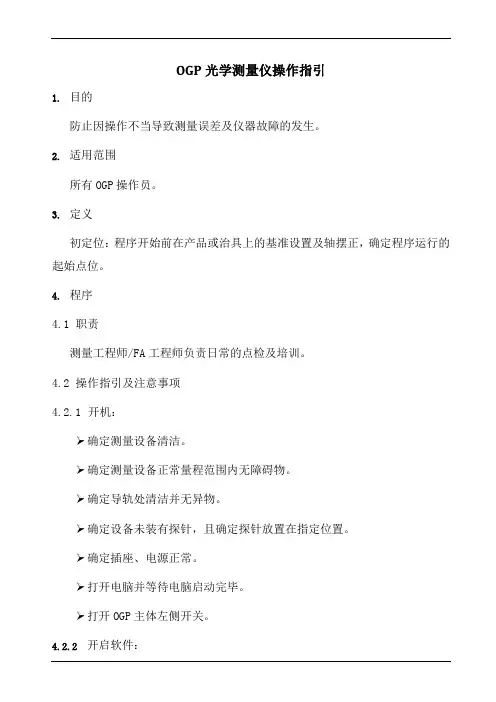
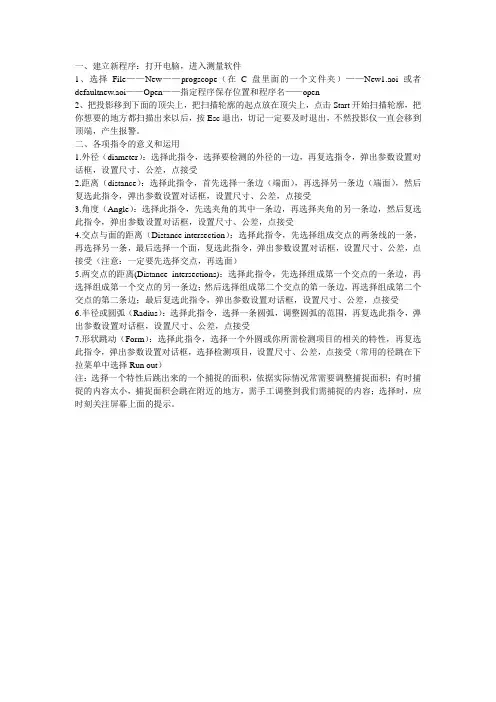
一、建立新程序:打开电脑,进入测量软件1、选择File——New——progscope(在C盘里面的一个文件夹)——New1.aoi或者defaultnew.aoi——Open——指定程序保存位置和程序名——open2、把投影移到下面的顶尖上,把扫描轮廓的起点放在顶尖上,点击Start开始扫描轮廓,把你想要的地方都扫描出来以后,按Esc退出,切记一定要及时退出,不然投影仪一直会移到顶端,产生报警。
二、各项指令的意义和运用1.外径(diameter):选择此指令,选择要检测的外径的一边,再复选指令,弹出参数设置对话框,设置尺寸、公差,点接受2.距离(distance):选择此指令,首先选择一条边(端面),再选择另一条边(端面),然后复选此指令,弹出参数设置对话框,设置尺寸、公差,点接受3.角度(Angle):选择此指令,先选夹角的其中一条边,再选择夹角的另一条边,然后复选此指令,弹出参数设置对话框,设置尺寸、公差,点接受4.交点与面的距离(Distance intersection):选择此指令,先选择组成交点的两条线的一条,再选择另一条,最后选择一个面,复选此指令,弹出参数设置对话框,设置尺寸、公差,点接受(注意:一定要先选择交点,再选面)5.两交点的距离(Distance intersections):选择此指令,先选择组成第一个交点的一条边,再选择组成第一个交点的另一条边;然后选择组成第二个交点的第一条边,再选择组成第二个交点的第二条边;最后复选此指令,弹出参数设置对话框,设置尺寸、公差,点接受6.半径或圆弧(Radius):选择此指令,选择一条圆弧,调整圆弧的范围,再复选此指令,弹出参数设置对话框,设置尺寸、公差,点接受7.形状跳动(Form):选择此指令,选择一个外圆或你所需检测项目的相关的特性,再复选此指令,弹出参数设置对话框,选择检测项目,设置尺寸、公差,点接受(常用的径跳在下拉菜单中选择Run out)注:选择一个特性后跳出来的一个捕捉的面积,依据实际情况常需要调整捕捉面积;有时捕捉的内容太小,捕捉面积会跳在附近的地方,需手工调整到我们需捕捉的内容;选择时,应时刻关注屏幕上面的提示。
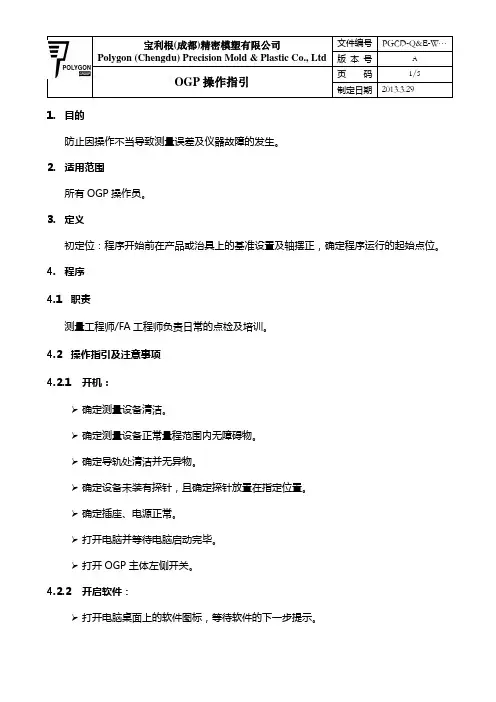
OGP操作指引制定日期2013.3.291.目的防止因操作不当导致测量误差及仪器故障的发生。
2.适用范围所有OGP操作员。
3.定义初定位:程序开始前在产品或治具上的基准设置及轴摆正,确定程序运行的起始点位。
4.程序4.1职责测量工程师/FA工程师负责日常的点检及培训。
4.2操作指引及注意事项4.2.1开机:➢确定测量设备清洁。
➢确定测量设备正常量程范围内无障碍物。
➢确定导轨处清洁并无异物。
➢确定设备未装有探针,且确定探针放置在指定位置。
➢确定插座、电源正常。
➢打开电脑并等待电脑启动完毕。
➢打开OGP主体左侧开关。
4.2.2开启软件:➢打开电脑桌面上的软件图标,等待软件的下一步提示。
OGP操作指引制定日期2013.3.29 ➢出现press the “STOP/START”button to continue…后,按下操作杆左上角的STOP/START按钮。
➢出现Is a proble stylus currently installed后,点击”N0”。
➢出现Aboutto seek stage home!后,再次确认OGP的最大行程内无任何障碍物后,点击”OK”。
➢工作台自动寻找基准位置后,会回到上一次关闭软件时的所在位置。
➢等待工作台稳定后,电脑上出现正常测量界面,此时软件的开启完成。
4.2.3控制杆的使用➢暂停/开始:可以快捷的控制OGP主体的暂停/开始,自动运行程序时,操作者应将其放置在便于接触到的位置,一旦程序出错立即按下此按钮暂停机器。
➢确认/输入:测量聚焦后按下此按钮正式输入到程序中。
➢返回/取消:返回/取消所选中的要素点。
➢旋转聚焦:通过旋转可以调整聚焦面。
➢移动控制杆:扳动此控制杆可沿着扳动方向移动坐标。
➢控制杆锁:锁住控制杆。
➢黑色小旋钮:在影像测量时按下此按钮的同时旋转控制杆,可改变放大倍数;在探针测量时按下此钮的同时移动控制杆可加快探针移动速度。
OGP操作指引制定日期2013.3.294.2.4界面介绍:➢菜单栏:可以找到界面中所有的操作。
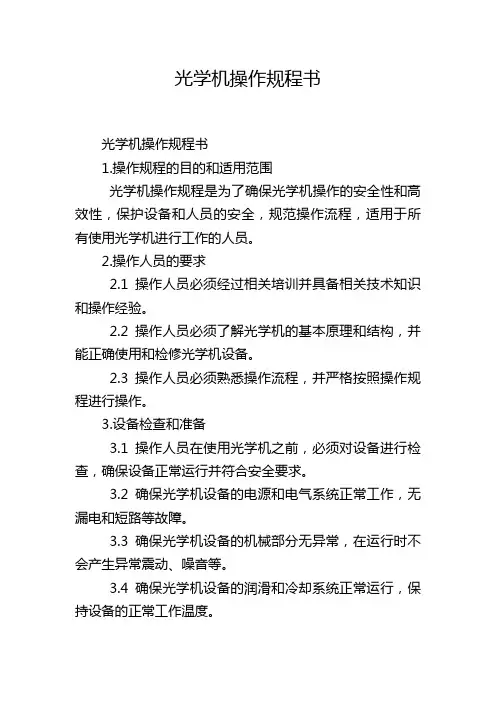
光学机操作规程书光学机操作规程书1.操作规程的目的和适用范围光学机操作规程是为了确保光学机操作的安全性和高效性,保护设备和人员的安全,规范操作流程,适用于所有使用光学机进行工作的人员。
2.操作人员的要求2.1 操作人员必须经过相关培训并具备相关技术知识和操作经验。
2.2 操作人员必须了解光学机的基本原理和结构,并能正确使用和检修光学机设备。
2.3 操作人员必须熟悉操作流程,并严格按照操作规程进行操作。
3.设备检查和准备3.1 操作人员在使用光学机之前,必须对设备进行检查,确保设备正常运行并符合安全要求。
3.2 确保光学机设备的电源和电气系统正常工作,无漏电和短路等故障。
3.3 确保光学机设备的机械部分无异常,在运行时不会产生异常震动、噪音等。
3.4 确保光学机设备的润滑和冷却系统正常运行,保持设备的正常工作温度。
4.操作步骤4.1 操作人员在开始操作之前,必须穿戴好相应的个人防护装备,并确保操作环境干燥、通风良好。
4.2 按照设备操作面板上的指示,将光学机设备启动,等待设备自检完成。
4.3 根据工作需要,选择合适的光学仪器配置,并将其安装到光学机设备上。
4.4 确保样品或待测物体正确放置在光学机设备上,并保持稳定状态。
4.5 针对不同的实验或测试需求,设置合适的参数和测量范围,并启动光学机设备进行数据采集。
4.6 在测量过程中,操作人员需要仔细观察设备运行情况,注意检查设备指示和报警信息。
4.7 在操作过程中,严禁随意更改设备设置或停止设备运行,除非有合理的原因和操作指导。
4.8 在操作完成后,关闭光学机设备,进行必要的清洁和维护工作,使设备保持良好的工作状态。
4.9 操作人员需要将操作记录填写完整,并进行必要的数据存储和备份。
5.操作风险和措施5.1 恶劣天气或环境条件可能会对光学机设备的操作产生影响,操作人员需要根据实际情况采取相应措施,确保设备运行安全。
5.2 在操作过程中,操作人员必须严格遵守操作规程,避免不当操作导致设备意外损坏或人员伤害发生。
光学测量仪器的使用方法与操作指南导语:光学测量仪器是现代科学与技术的重要工具,在各个领域都有广泛应用。
本文将围绕光学测量仪器的使用方法和操作指南展开论述,帮助读者更好地掌握并运用光学测量仪器。
一、光学测量仪器的分类光学测量仪器可以根据其功能和特性分为多种类型,如光谱仪、显微镜、激光测距仪等。
每种仪器都有不同的原理和用途,需要根据具体需求选择合适的仪器。
二、选择适当的光学测量仪器在选择光学测量仪器时,需要考虑测量的对象和需求,以及仪器的精度和测量范围等因素。
例如,如果需要测量物体的尺寸,可以选择显微镜或激光扫描仪;如果需要分析光谱成分,可以选择光谱仪等。
对于初学者,建议选择一款功能全面、易于操作的仪器。
三、使用光学测量仪器的准备工作在使用光学测量仪器之前,需要进行一些准备工作,以确保测量的准确性和可靠性。
首先,要保证仪器正常工作,检查仪器的电源、传感器、光源等部件是否完好,并进行必要的校准。
其次,要清洁物体表面,以避免因污染而影响测量结果。
最后,要阅读仪器的操作手册,并熟悉仪器的功能和操作流程。
四、具体光学测量仪器的使用方法不同类型的光学测量仪器有着不同的使用方法,下面将以两种常见的光学测量仪器为例进行介绍。
1. 光谱仪的使用方法光谱仪是一种用于分析物体光谱的仪器,它可以将光分解为不同波长的组成部分,并测量每个波长成分的强度。
使用光谱仪的方法有以下几个步骤:(1) 准备工作:将待测样品放置在光谱仪的光路中,并将仪器连接到电源。
(2) 开始测量:打开光谱仪的软件,选择测量模式和参数,并开始测量。
(3) 分析光谱结果:根据测量结果,可以分析出样品的光谱特征,如波长分布、峰值强度等。
2. 显微镜的使用方法显微镜是一种用于观察微小物体的仪器,通过放大物体的图像使其可见。
使用显微镜的方法有以下几个步骤:(1) 准备工作:将待观察的样品放置在显微镜的载物台上,并调节光源和镜片的位置。
(2) 调整放大倍数:根据需要,选择合适的放大倍数,并通过调节镜头和目镜的位置来调整焦距。
光学仪器使用说明书第一部分:引言感谢您购买我们的光学仪器!本使用说明书将帮助您正确使用和维护您的光学仪器。
请仔细阅读以下内容,并按照指导逐步操作。
在使用前,确保您已经完全理解并掌握了以下操作指南。
第二部分:基本信息1. 产品概述我们的光学仪器是一款先进的光学设备,用于实现精确的光学测量和观察。
它采用先进的光学技术和高质量材料,以确保优异的性能和持久的使用寿命。
2. 主要特点- 高分辨率和高清晰度的成像- 广范的测量功能和应用- 稳定的性能和可靠的精度- 简单易用的操作界面3. 产品组成我们的光学仪器由以下主要组件组成:- 光学镜头和镜片- 显示屏和操作按钮- 数据存储器和接口- 电源适配器和电池部件4. 产品规格- 尺寸:xxxxx- 重量:xxxxx- 电源:xxxxx- 支持的测量模式:xxxxx第三部分:使用方法1. 准备工作在开始使用光学仪器之前,请确保已经完成以下准备工作: - 将光学仪器放置在稳定平整的表面上- 连接电源适配器或确保电池已充满电- 擦拭光学镜头和镜片,确保表面清洁2. 开机和操作- 长按电源按钮以打开光学仪器- 在操作界面选择所需的测量模式和参数- 使用操作按钮进行调整和设置- 确保光学仪器稳定放置以避免晃动或抖动3. 测量和观察- 将待测物件放置在光学仪器下方,并调整焦距以获得清晰图像 - 根据需要进行放大或缩小操作,以便获得所需的观察结果- 根据操作界面指示进行测量,记录和存储数据以备后续分析和使用4. 关机和维护- 在使用完毕后,及时关闭光学仪器以节省电量和提高设备寿命 - 清洁光学镜头和镜片,确保表面无尘或污渍- 定期维护和保养光学仪器,确保其性能和使用寿命第四部分:常见问题解答1. 光学仪器无法打开- 确保电源适配器已连接到插座并插入光学仪器- 检查电池是否已充满电或替换新电池2. 图像模糊或不清晰- 检查光学镜头和镜片是否有灰尘或污渍,需及时清洁- 确保焦距已正确调整以获得清晰的图像3. 光学仪器出现故障或异常- 请勿私自修理或打开光学仪器,应联系售后服务中心进行维修 - 在保修期内,可凭购买凭证和保修卡享受免费维修服务第五部分:安全提示在使用光学仪器时,请务必注意以下安全事项:- 避免将光学仪器暴露在湿润环境中,以防水或损坏- 尽量避免将光学仪器接近高温或极寒环境- 使用原装配件或建议的配件以确保光学仪器性能- 在使用时保持光学仪器稳定,防止滑落或损坏第六部分:售后服务如有关于光学仪器的问题或需要售后服务,请联系我们的售后服务中心,我们将竭诚为您提供帮助和支持。
全自动光学影像测量仪操作规程一、引言全自动光学影像测量仪是一种先进的精密测量设备,广泛应用于精密工程领域。
为了确保该设备的正常运行,并保证测量结果的准确性和稳定性,在操作过程中需要遵守一定的操作规程。
本文将详细介绍全自动光学影像测量仪的操作规程。
二、安全注意事项1.在操作设备前,应参阅设备操作手册,了解设备结构、性能和操作要求。
2.遵守操作规程,严格按照设备操作流程进行操作,禁止擅自调整设备参数或拆解设备。
3.操作人员应穿戴符合安全要求的工作服和劳动保护用品,避免发生意外伤害。
4.在设备操作过程中,应注意防止与机器结构、运动部件和尖锐物体碰撞和接触,防止发生危险事故。
5.设备操作过程中,遇到电力故障或其他异常情况时,应立即停止操作,并及时向相关技术人员报告。
三、设备操作要求1.设备准备:将测量样品放置在设备测量台上,并确保样品位置固定稳定。
2.设备开机:将设备连接电源并打开电源开关,待设备启动完成后,按照设备操作界面的指引进行操作。
3.设备参数设置:根据测量要求,设置设备的相关参数,如测量范围、测量精度等。
一般情况下,应选择合适的参数,并确保参数设置正确。
4.校准设备:在开始测量前,按照设备操作手册的要求进行设备的校准,保证设备的测量准确性。
5.测量操作:选择合适的测量模式,并按照设备操作界面的引导进行操作。
在测量过程中,应注意避免触碰设备运动部件,保持测量样品的稳定性。
6.测量数据处理:根据实际需要,对测量得到的数据进行处理和分析。
可以选择导出数据、打印报表等操作。
7.关机操作:在完成测量后,按照设备操作界面的要求进行关机操作,将设备关闭。
四、维护保养要求1.定期检查设备的电源线、信号线和数据线,确保其连接牢固无损。
2.定期清理设备表面和测量台面,保持设备的清洁整洁。
3.定期对设备进行润滑维护,确保设备的运行平稳。
4.定期对设备进行校准和调整,保证设备的测量准确性。
5.对设备进行定期的日常维护,如检查设备机械部件的磨损情况,更换需要更换的部件等。
光学测量仪使用方法嘿,咱就说说这光学测量仪咋用呗。
有一回啊,我在实验室里看到一个光学测量仪,觉得挺好玩的,就想试试。
可是我又不会用,这可咋办呢?我就到处找说明书,找了半天也没找到。
没办法,我只能自己瞎琢磨。
我先看了看这个仪器的样子。
它长得有点像一个望远镜,但是又比望远镜复杂多了。
上面有很多按钮和旋钮,我都不知道是干啥用的。
我就随便按了一个按钮,结果仪器发出了一阵奇怪的声音,把我吓了一跳。
我赶紧又按了一下别的按钮,想把声音关掉。
可是越按越乱,声音越来越大。
我都有点慌了。
这时候,我的一个同事走了过来。
他看到我在摆弄光学测量仪,就笑了。
他说:“你不会用这个仪器吧?让我来教你。
”我赶紧点头,像看到了救星一样。
同事先给我介绍了一下光学测量仪的各个部分。
他说这个仪器主要由镜头、显示屏、按钮和旋钮组成。
镜头是用来观察物体的,显示屏是用来显示测量结果的,按钮和旋钮是用来调整仪器的参数的。
他还说,使用光学测量仪之前,要先把仪器放在一个平稳的地方,然后打开电源,调整好焦距和亮度,才能开始测量。
我按照同事说的方法,把仪器放在桌子上,打开电源,调整好焦距和亮度。
然后,我把一个小物体放在镜头前,观察显示屏上的图像。
哇,好清楚啊!我可以看到物体的形状、大小和颜色。
同事又教我如何使用按钮和旋钮来测量物体的长度、宽度和高度。
我试了一下,还挺简单的。
最后,我学会了使用光学测量仪。
我觉得这个仪器真的很神奇,可以测量很多东西。
以后我要是再遇到需要测量的东西,就可以用这个仪器了。